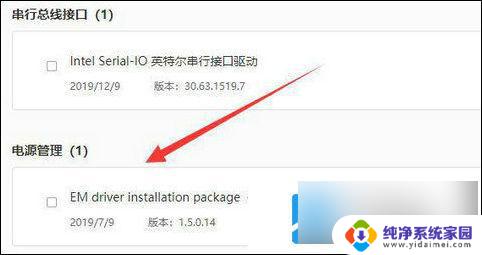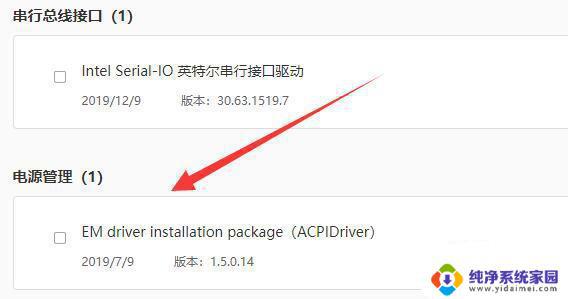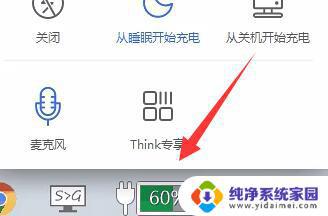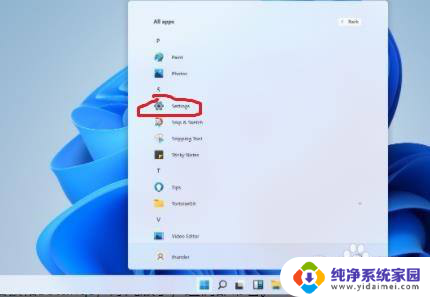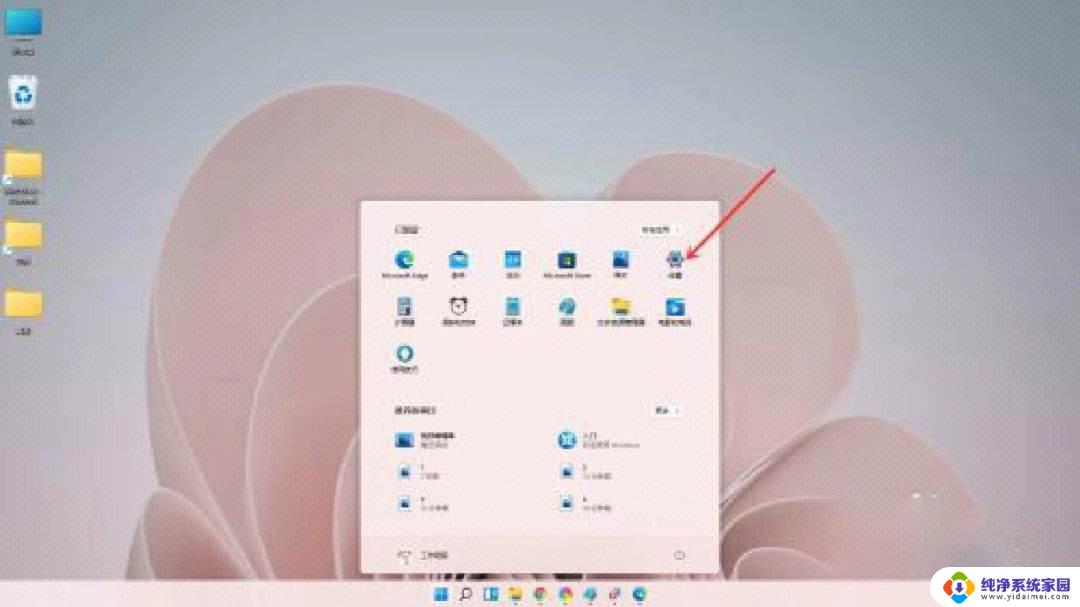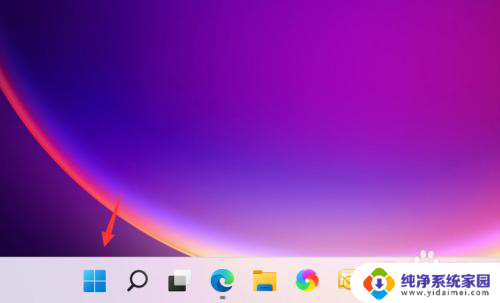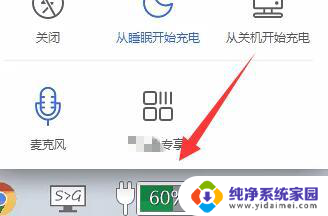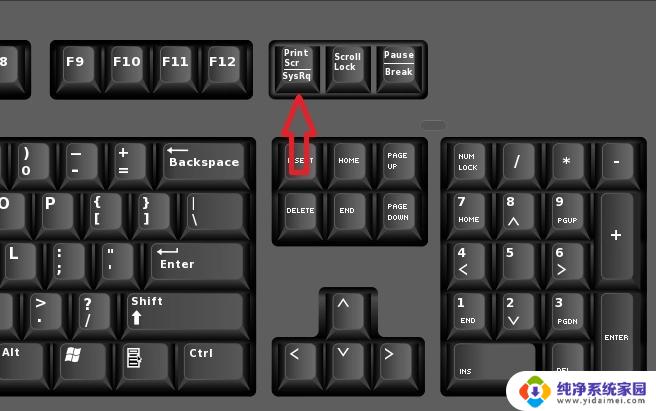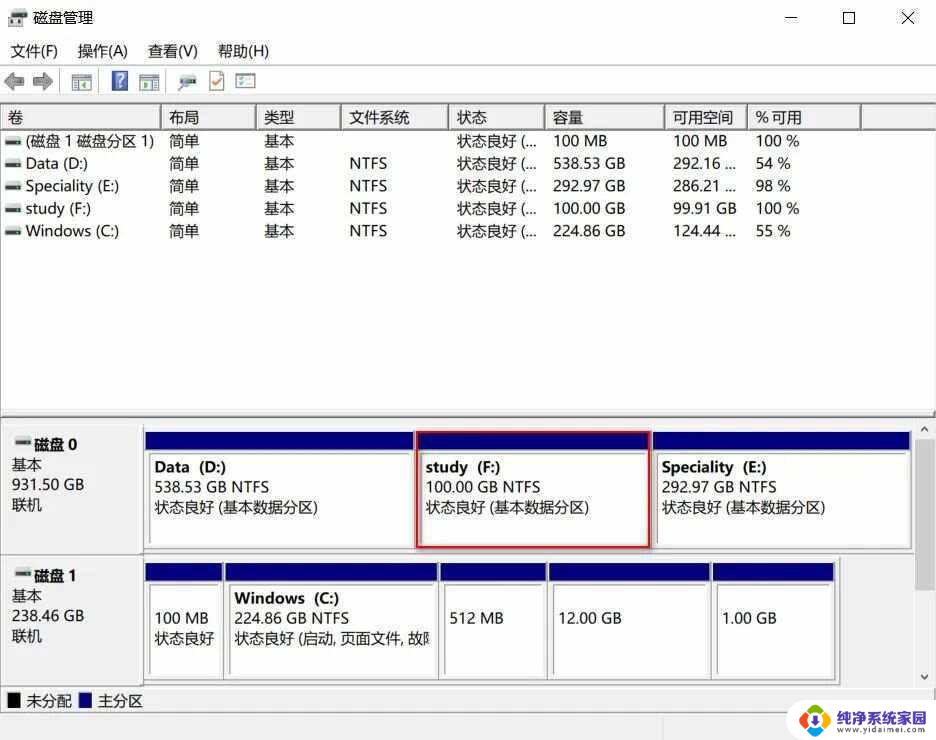win11不充电 笔记本电池 win11笔记本电脑不能充电故障排除
更新时间:2024-10-18 08:47:53作者:yang
许多Windows 11用户反映他们的笔记本电脑在使用过程中出现了充电问题,无法正常充电,这个问题给用户带来了很大的困扰,影响了他们的正常使用体验。针对这一问题,我们需要深入了解可能的原因,然后进行详细的故障排除,以便及时解决这一烦人的故障。在这篇文章中我们将探讨Win11笔记本电脑不能充电的故障排除方法,希望能帮助到遇到类似问题的用户。
win11不充电 笔记本电池
方法一:
1、有可能是系统更新导致电源驱动过期。
2、我们可以去自己的笔记本官网,下载并安装“电源管理驱动”来解决。
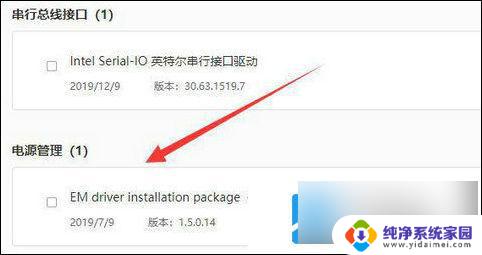
方法二:
1、我们还能打开“控制面板”【打开教程】
2、打开后,进入“硬件和声音”
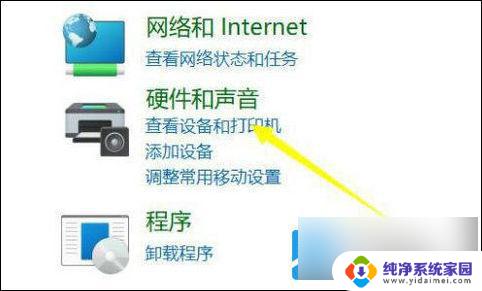
3、然后进入“更改电池设置”
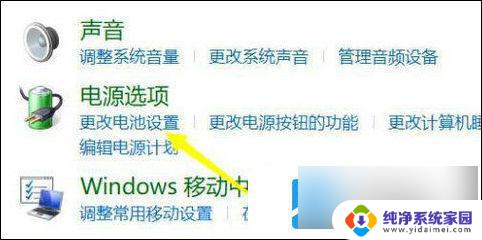
4、随后点击“更改计划设置”
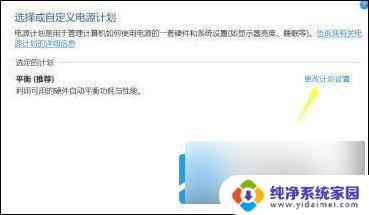
5、再选择“更改高级电源设置”
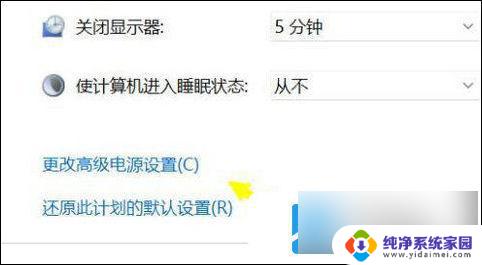
6、最后在其中修改“电池电量水平低”下的“接通电源”数值到“90”即可。
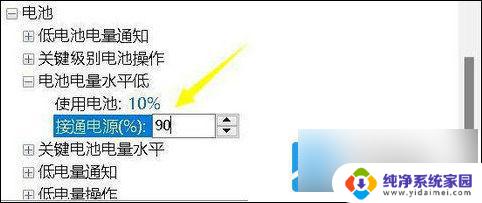
以上就是win11不充电 笔记本电池的全部内容,有出现这种现象的小伙伴不妨根据小编的方法来解决吧,希望能够对大家有所帮助。